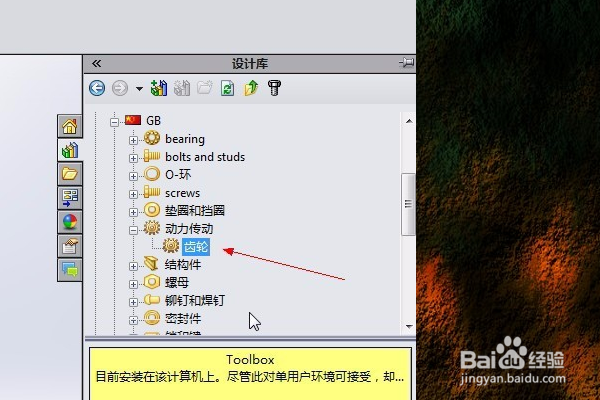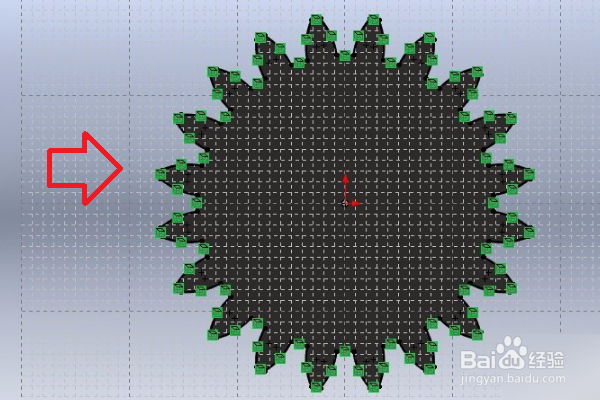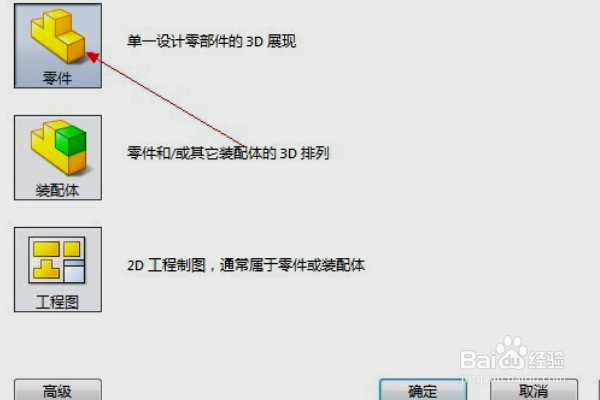1、首先在电脑上solidworks 2015版软件,如图所示。
2、然后打开toolbox插件,选择一框适合的齿轮。
3、接着在目标齿轮上右键单击生成零件,进行一定的配置。
4、生成了齿轮后,选择齿轮的平面绘制草图。
5、然后选中平面,点击转换实体引用,框选生成的曲线,按Ctrl+C进行复制。
6、关掉这个零件图,再新建一个零件。
7、正视于前视基准面,绘制草图,然后ctrl+V粘贴刚刚复制的曲线图。
8、接着选择草图工具中的移动将图形移到原点处。
9、完成以上设置后,即可在solidworks中画齿轮。